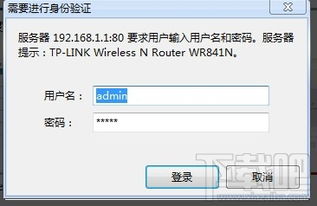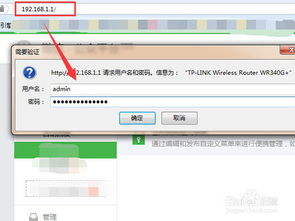如何为D-Link无线路由器设置密码
D-Link无线路由器是家庭和小型企业网络设置中的常见设备,而设置无线路由器密码是确保网络安全的重要步骤。下面将详细介绍D-Link无线路由器密码的设置方法,包括管理员密码和WiFi密码的设置。

D-Link无线路由器密码设置指南
一、准备工作
在开始设置D-Link无线路由器密码之前,确保您已经完成了以下准备工作:
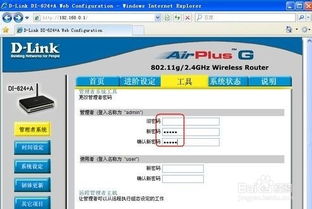
1. 硬件安装:按照D-Link无线路由器的说明书正确安装设备,并使用网线将您的电脑与无线路由器的LAN口连接起来。如果路由器和电脑之间距离较远,可以使用较长的网线或者通过无线方式连接(在后续步骤中设置无线网络后再进行)。
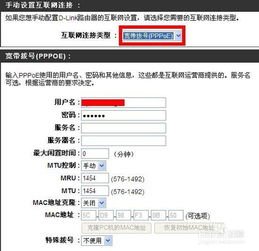
2. 接入网络:将小区宽带或者光纤的网线一端连接到无线路由器的INTERNET口,另一端连接到猫(如果有)或者直接的宽带接口。

3. 电脑网络配置:确保您的电脑已经正确配置网络连接。点击“开始”>“设置”>“控制面板”,双击“网络连接”,右击“本地连接”,选择“属性”,在“Internet协议(TCP/IP)”属性中,选择“自动获得IP地址”和“自动获得DNS服务器地址”。
二、登录路由器管理页面
1. 打开浏览器:启动您的Web浏览器(如IE、Chrome、Firefox等)。
2. 输入管理地址:在浏览器的地址栏中输入D-Link无线路由器的默认管理地址 `http://192.168.0.1` 或者 `http://dlinkrouter.local`,然后按回车键。
3. 登录管理界面:在出现的登录页面中,输入D-Link无线路由器的默认用户名和密码。一般情况下,默认用户名是 `admin`,密码为空或者也是 `admin`。如果之前修改过,请使用修改后的用户名和密码登录。
三、设置管理员密码
为了保护您的路由器管理界面不被未授权用户访问,建议更改默认的管理员密码。
1. 进入管理工具:在登录后的管理界面中,找到并点击“工具”或者“管理”选项。
2. 修改管理员密码:在“管理员设置”或者“账户管理”页面中,找到修改管理员密码的选项。输入您想要设置的新密码,并在确认密码框中再次输入以确认。
3. 保存设置:点击“保存设定”或者“应用更改”按钮,使新的管理员密码生效。
四、设置WiFi密码
设置WiFi密码是确保您的无线网络不被他人未经授权接入的重要步骤。D-Link无线路由器支持多种加密方式,包括WEP、WPA和WPA2。建议使用WPA/WPA2-PSK混合模式,因为它提供了更高的安全性。
1. 进入无线设置:在路由器管理界面中,找到并点击“设置”或者“无线设置”选项。
2. 选择加密方式:在无线设置页面中,找到“无线加密方式”或者“安全设置”选项。选择“激活WPA PSK+WPA2 PSK自动(增强)”模式,这会启用WPA和WPA2两种加密方式。
3. 设置密码:在“共享密钥”或者“网络密钥”框中输入您想要设置的WiFi密码。建议密码由大写字母、小写字母、数字和符号组成,且长度至少为8位。在“确认密钥”框中再次输入密码以确认。
4. 保存设置:点击“保存设定”或者“应用更改”按钮,使新的WiFi密码生效。此时,路由器可能会自动重启以应用新的设置。
五、验证设置
在完成管理员密码和WiFi密码的设置后,您可以通过以下步骤验证设置是否成功:
1. 重新连接WiFi:如果您的设备之前已经连接了D-Link无线路由器的WiFi网络,您可能需要断开连接并重新连接,输入新的WiFi密码进行验证。
2. 访问管理界面:使用新的管理员密码尝试登录路由器的管理界面,确保密码更改成功。
3. 检查网络状态:在设备的网络设置中,检查是否成功连接到D-Link无线路由器的WiFi网络,并且能够正常访问互联网。
六、注意事项
1. 密码复杂性:为了增强网络安全,建议使用复杂且独特的密码。避免使用容易猜测的密码,如生日、电话号码等。
2. 定期更换密码:建议定期更换WiFi密码和管理员密码,以减少被破解的风险。
3. 禁用默认用户名:如果可能,禁用路由器的默认用户名,并使用自定义的用户名进行登录。
4. 启用防火墙:在路由器设置中启用防火墙功能,以进一步保护您的网络安全。
5. 备份设置:在进行任何设置更改之前,建议备份当前的路由器设置。这样,如果更改导致问题,您可以恢复到之前的状态。
通过以上步骤,您可以轻松设置D-Link无线路由器的管理员密码和WiFi密码,从而确保您的网络安全。记住,保护网络安全是一项持续的工作,需要定期更新和检查您的设置。希望这篇文章能够帮助您了解并设置D-Link无线路由器的密码,享受安全、稳定的无线网络体验。
- 上一篇: 揭秘:手Q互动荣耀摘星手神秘标识藏身何处?
- 下一篇: SD卡无法使用,原因大揭秘!
-
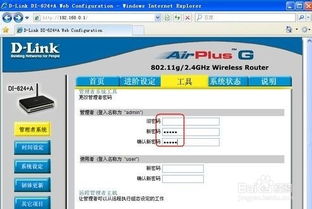 如何轻松设置D-Link无线路由器密码资讯攻略11-26
如何轻松设置D-Link无线路由器密码资讯攻略11-26 -
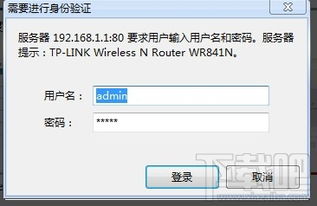 如何为路由器设置密码资讯攻略11-26
如何为路由器设置密码资讯攻略11-26 -
 如何设置dlink路由器?资讯攻略11-06
如何设置dlink路由器?资讯攻略11-06 -
 如何获取192.168.1.1路由器登录的用户名和密码资讯攻略12-03
如何获取192.168.1.1路由器登录的用户名和密码资讯攻略12-03 -
 如何设置192.168.1.1路由器密码资讯攻略11-27
如何设置192.168.1.1路由器密码资讯攻略11-27 -
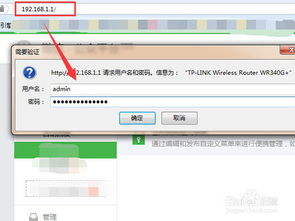 无线路由器密码该如何设置?资讯攻略11-23
无线路由器密码该如何设置?资讯攻略11-23